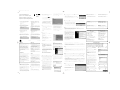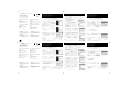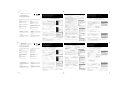Philips MCW770/22 Quick Installation Guide
- Type
- Quick Installation Guide
Page is loading ...

Appendix_Supplément_Apéndice_Anhang
MC W770
3141 075 20521 PDCC-LC/JW-0501
for Windows XP Service Pack 2 users
Option 1
A. Installing when you have Firewall switched off
B. Setting Firewall Exceptions
Option 2
Installing when you have Firewall switched on
pour les utilisateurs de Windows XP
Service Pack 2
Option 1
A. Installation avec pare-feu désactivé
B. Définition des exceptions du pare-feu
Option 2
Installation avec pare-feu activé
para usuarios de Service Pack 2 de
Windows XP
Opción 1
A. Instalación con el servidor de seguridad desactivado
B. Configuración de excepciones del servidor de seguridad
Opción 2
Instalación con el servidor de seguridad activado
für Benutzer von Windows XP Service
Pack 2
Option 1
A. Installation bei deaktivierter Firewall
B. Firewall-Ausnahmen einstellen
Option 2
Installation bei aktivierter Firewall
Option/Option/Opción/Option 1
A. Installing when you have Firewall switched off
Installation avec pare-feu désactivé
Instalación con el servidor de seguridad desactivado
Installation bei deaktivierter Firewall
1 Please refer to steps 1-8 as given in the Wireless PC Link Quick Installation.
Reportez-vous aux instructions 1-8 fournies dans PC Link sans fil Installation Rapide.
Consulte los pasos 1-8 tal como se indica en PC Link inalámbrico Instalación Rápida.
Mehr Information erhalten Sie in den Schritten 1-8 wie unter Wireless PC-Link Schnellinstallation.
2 After you plug in your USB Adapter, the Found New Hardware Wizard window
appears. Make sure you select the No, not this time option for Windows Update. Click
on Next.
Une fois l'adaptateur USB branché, la fenêtre Assistant matériel détecté s'affiche.
Sélectionnez l'option Non, pas maintenant pour la mise à jour de Windows.
Cliquez sur Next.
Después de conectar el adaptador USB, aparece la ventana Asistente para hardware
nuevo encontrado. Asegúrese de seleccionar la opción No por el momento para
Windows Update... Haga clic en Siguiente.
Nachdem Sie den USB-Adapter angeschlossen haben, wird das Fenster Assistent für
das Sucher neuer Hardware angezeigt. Stellen Sie sicher, dass Nein, später eine Internetverbindung einrichten für
Windows Update...gewählt wurde. Klicken Sie auf Next.
3 The following window appears. Make sure you select the Advanced option. Click on
Next.
À l'affichage de la fenêtre suivante. Sélectionnez l'option Advanced (Avancé). Cliquez
sur Next.
Cuando aparezca la ventana. Compruebe que esté seleccionada la opción Avanzado.
Haga clic en Siguiente.
Das folgende Fenster angezeigt wird, muss die Option für das Erweitert gewählt sein.
Klicken Sie auf Next.
4 When the following window appears, make sure you select the Search removable
media (floppy, CD-ROM…) option. Click on Next.
Quand à l'affichage de la fenêtre suivante, sélectionnez l'option Rechercher dans les
médias amovibles (disquette, CD-ROM...). Cliquez sur Next.
Cuando aparezca la ventana, compruebe que esté seleccionada la opción de Buscar en
medios extraíbles (disquete, CD-ROM). Haga clic en Siguiente.
Wenn das folgende Fenster angezeigt wird, muss die Option für das Suchen von
Wechselmedien (Diskette, CD-ROM) gewählt sein. Klicken Sie auf Next.
5 Follow onscreen instructions to complete installation. (Please refer to steps 11-14 as given in the Wireless PC Link Quick
Installation.)
Suivez les instructions à l'écran pour terminer l'installation. (Reportez-vous aux instructions 11-14 fournies dans PC Link sans fil
Installation Rapide.)
Siga las instrucciones en pantalla para finalizar la instalación. (Consulte los pasos 11-14 tal como se indica en PC Link inalámbrico
Instalación Rápida.)
Folgen Sie den Anweisungen auf dem Bildschirm, um die Installation vollständig auszuführen. (Mehr Information erhalten Sie in den
Schritten 11-14 wie unter Wireless PC-Link Schnellinstallation.)
B. Setting Firewall Exceptions Configuración de excepciones del servidor de seguridad
Définition des exceptions du pare-feu Firewall-Ausnahmen einstellen
After installation of Philips Media Manager and your drivers, when Windows Firewall is activated Firewall will block streaming.
(“CONNECTING….” scrolls continuously on the MCW770 display.) If this should happen, you will need to add 2 programs.This will
then “unblock” Philips Media Manager from Windows Firewall and help improve access to your music via PC Link and Philips
Media Manager.
Une fois l'installation de Philips Media Manager et des pilotes terminée, l'activation du pare-feu Windows empêche la diffusion
du contenu multimédia. (CONNECTING ...défile sur l'afficheur.) Dans ce cas, vous devez ajouter 2 programmes. Ces derniers autoris-
eront la diffusion de Philips Media Manager à partir du pare-feu Windows et faciliteront l'accès à la musique via PC LINK et
Philips Media Manager.
Después de instalar Philips Media Manager y los controladores correspondientes, si Firewall de Windows está activado el servi-
dor de seguridad bloqueará la transmisión. (CONNECTING avanza continuamente en
la pantalla.) Si ocurre esto, deberá añadir 2 programas. Con ellos se "desbloqueará"
Philips Media Manager de Firewall de Windows y mejorará el acceso a la músi-
ca mediante Philips Media Manager.
Nach der Installation von Philips Media Manager und der Treiber wird bei aktiviert-
er Windows Firewall die Firewall Streamvorgänge blockieren. (...läuft ständig über
das Display.) Wenn dies der Fall ist, müssen Sie 2 Programme hinzufügen. Diese heben
die Sperre auf für Philips Media Manager von Windows Firewall und sorgen für
verbesserten Zugriff auf Musikdateien über Philips Media Manager.
1 Enter your Control Panel ➜ Windows Firewall ➜ Exceptions ➜ Add
Program...
Sélectionnez Panneau de configuration
➜ Pare-feu Windows ➜ Exceptions ➜
Ajouter un programme...
Acceda a Panel de control ➜ Firewall de Windows ➜ Excepciones ➜
Agregar programa...
Wählen Sie unter Systemsteuerung ➜ Windows Firewall ➜ Ausnahmen ➜
Programm hinzufügen...
2 In the Add a Program window, select to add Philips Media Manager. Click on OK.
Dans la fenêtre Ajouter un programme, choisissez d'ajouter Philips Media Manager.
Cliquez sur OK.
En la ventana Agregar programa, seleccione añadir Philips Media Manager. Haga clic
en OK.
Geben Sie im Fenster Programm hinzufügen an, dass Sie Philips Media Manager
hinzufügen möchten. Klicken Sie auf OK.
3 Enter your Control Panel ➜ Windows Firewall ➜ Exceptions ➜ Add Program...
Sélectionnez Panneau de configuration
➜ Pare-feu Windows ➜ Exceptions ➜
Ajouter un programme...
Acceda a Panel de control ➜ Firewall de Windows ➜ Excepciones ➜ Agregar programa...
Wählen Sie unter Systemsteuerung
➜ Windows Firewall ➜ Ausnahmen ➜
Programm hinzufügen...
4 In the Add a Program window, select to add WLANUtility. Click on OK.
Dans la fenêtre Ajouter un programme, choisissez d'ajouter WLANUtility. Cliquez sur
OK.
En la ventana Agregar programa, seleccione añadir WLANUtility. Haga clic en OK.
Geben Sie im Fenster Programm hinzufügen an, dass Sie WLANUtility hinzufügen
möchten. Klicken Sie auf OK.
5 Follow onscreen instructions to complete Firewall setting.
Suivez les instructions à l'écran pour terminer l'installation du pare-feu Windows.
Siga las instrucciones en pantalla para finalizar la instalación.
Folgen Sie den Anweisungen auf dem Bildschirm, um die Installation vollständig auszuführen.
Option/Option/Opción/Option 2
Installing when you have Firewall switched on
Installation avec pare-feu active
Instalación con el servidor de seguridad activado
Installation bei aktivierter Firewall
1 Please refer to steps 1-8 as given in the Wireless PC Link Quick Installation.
Reportez-vous aux instructions 1-8 fournies dans PC Link sans fil Installation Rapide.
Consulte los pasos 1-8 tal como se indica en PC Link inalámbrico Instalación Rápida.
Mehr Information erhalten Sie in den Schritten 1-8 wie unter Wireless PC-Link Schnellinstallation.
2 During installation of the Philips Media Manager, the following Windows Security
Alert window appears. Click on Unblock.
Au cours de l'installation de Philips Media Manager, la fenêtre Alerte de sécurité
Windows s'affiche. Cliquez sur Unblock (autoriseront la diffusion).
Durante la instalación de Philips Media Manager aparece la ventana Alerta de
seguridad de Windows. Haga clic en Unblock (desbloqueará.)
Während der Installation von Philips Media Manager wird das Fenster Windows-
Sicherheitswarnung angezeigt. Klicken Sie auf Unblock (heben die Sperre auf).
Note: LaunchAnywhere GUI is part of the Philips Media Manager program.
Remarque: LaunchAnywhere GUI fait partie du programme Philips Media Manager.
Nota: LaunchAnywhere GUI forma parte del programa Philips Media Manager.
Achtung: LaunchAnywhere GUI ist Teil des Programms Philips Media Manager.
3 Please refer to Option 1, Part A, steps 2-4.
Reportez-vous aux instructions 2-4, Option 1, Partie A.
Consulte los pasos 2-4, Opción 1, Apartado A.
Mehr Information erhalten Sie in den Schritten 2-4, Option 2, Teil A.
4 When the following Windows Security Alert window appears, click on Unblock.
Quand à l'affichage de la fenêtre Alerte de sécurité Windows, cliquez sur Unblock.
Cuando aparezca la ventana Alerta de seguridad de Windows, Haga clic en
Unblock.
Wenn das folgende Fenster Windows-Sicherheitswarnung angezeigt wird, Klicken
Sie auf Unblock.
5 Follow onscreen instructions to complete installation. (Please refer to steps 11-14 as
given in the Wireless PC Link Quick Installation.)
Suivez les instructions à l'écran pour terminer l'installation. (Reportez-vous aux instructions 11-14 fournies dans PC Link sans fil
Installation Rapide.)
Siga las instrucciones en pantalla para finalizar la instalación. (Consulte los pasos 11-14 tal como se indica en PC Link inalámbrico
Instalación Rápida.)
Folgen Sie den Anweisungen auf dem Bildschirm, um die Installation vollständig auszuführen. (Mehr Information erhalten Sie in den
Schritten 11-14 wie unter Wireless PC-Link Schnellinstallation.)
Wireless PC Link Quick Installation
PC Link sans fil Installation Rapide
PC Link inalámbrico Instalación Rápida
Wireless PC-Link Schnellinstallation
Bijlage_Appendice_Bilaga_Appendiks
MC W770
alleen voor gebruikers van Windows XP
Service Pack 2
Optie 1
A. Installeren wanneer uw firewall uit staat
B. Uitzonderingen voor de firewall instellen
Optie 2
Installeren wanneer uw firewall aan staat
per utenti Windows XP - Service Pack 2
Opzione 1
A. Installazione con il Firewall disattivato
B. Configurazione delle eccezioni per il Firewall
Opzione 2
Installazione con il Firewall attivato
för användare med Windows XP Service
Pack 2 installerat
Alternativ 1
A. Installera när brandväggen är av
B. Ställa in undantag för brandvägg
Alternativ 2
Installera när brandväggen är på
til brugere af Windows XP Service Pack
2
Indstilling 1
A. Installation, når firewall'en er slukket
B. Indstilling af firewall-undtagelser
Indstilling 2
Installation, når firewall'en er slukket
Optie/Opzione/Alternativ/Indstilling 1
A. Installeren wanneer uw firewall uit staat
Installazione con il Firewall disattivato
Installera när brandväggen är av
Installation, når firewall'en er slukket
1 Raadpleeg de stappen 1-8, in Draadloze PC-Link Snelle installatie.
Consultare i passaggi 1-8 come illustrato in PC LINK wireless Installazione Rapida.
Läs steg 1-8 som beskrivs i Trådlös PC länk Snabbinstallation.
Se trin 1-8 som beskrevet i Trådløs PC Link Hurtig installering for at få de seneste oplysninger.
2 Nadat u uw USB-adapter hebt aangesloten, wordt het dialoogvenster Wizard Nieuwe
hardware gevonden weergegeven. Selecteer de optie Nee, nu niet bij Windows
Update... Klik op Next.
Dopo che l'adattatore USB è stato collegato, viene visualizzata la finestra Found New
Hardware (Installazione guidata nuovo hardware.) Assicurarsi di selezionare l'opzione
per gli aggiornamenti di Windows No, not this time option for Windows Update...
( No, non adesso...). Fare clic su Next.
När du har anslutit din USB-adapter visas guiden Ny maskinvara. Se till att du väljer alter-
nativet No, not this time option for Windows Update... (Nej, inte den här gången
för...) Klicka på Next.
Når du har tilsluttet dit USB-kort, vises vinduet Ny hardware fundet: Found New Hardware. Vælg No, not this time option for
Windows Update... (Nej, ikke nu til...). Klik på Next.
3 Het volgende dialoogvenster wordt weergegeven, selecteert u Advanced
(Geavanceerd). Klik op Next.
La finestra viene visualizzata, selezionare l'opzione per la Advanced (Avanzate.) Fare clic
su Next.
Följande fönster visas väljer du alternativet för att Advanced (det avancerade alterna-
tivet.) Klicka på Next.
Det følgende vinduet vises, skal du vælge Advanced (Avanceret). Klik på Next.
4 Wanneer het volgende dialoogvenster wordt weergegeven, selecteert u Op verwissel-
bare media zoeken (b.v. op een diskette of cd-rom). Klik op Next.
Quando la finestra viene visualizzata, selezionare l'opzione per la ricerca nelle unità
rimovibili, Search removable media (floppy, CD-ROM). -Fare clic su Next.
När följande fönster visas väljer du alternativet för att söka på flyttbara enheter: Search
removable media (diskett, CD-ROM). Klicka på Next.
Når vinduet vises, skal du vælge Søg på flytbart medie (diskette, cd-rom...): Search
removable media (floppy, CD-ROM). Klik på Next.
5 Volg de instructies op het scherm om de installatie te voltooien. (Raadpleeg de stappen
11-14, in Draadloze PC-Link Snelle installatie.)
Seguire le istruzioni sullo schermo per completare l'installazione. (Consultare i passaggi 11-14 come illustrato in PC LINK wireless
Installazione Rapida.)
Slutför installationen genom att följa instruktionerna på skärmen. (Läs steg 11-14 som beskrivs i Trådlös PC länk
Snabbinstallation.)
Følg instruktionerne på skærmen for at udføre installationen. (Se trin 11-14 som beskrevet i Trådløs PC Link Hurtig
installering)
B. Uitzonderingen voor de firewall instellen Ställa in undantag för brandvägg
Configurazione delle eccezioni per il Firewall Indstilling af firewall-undtagelser
Als u nadat u Philips Media Manager en de stuurprogramma's hebt geïnstalleerd, Windows Firewall inschakelt wordt alle
streaming tegengehouden. (CONNECTING...wordt voortdurend op het scherm weergegeven.) In dit geval moet u 2 extra program-
ma's installeren. Deze programma's "deblokkeren" Philips Media Manager van Windows Firewall en verbeteren de toegang tot
uw muziek via Philips Media Manager.
Dopo aver installato Philips Media Manager e i driver, se Windows Firewall é attivato, Firewall bloccherà lo streaming. (CON-
NECTING... scorre continuamente sul display.) Se si verifica questo problema, sarà necessario aggiungere 2 programmi. Questi program-
mi "sbloccheranno" Philips Media Manager da Windows Firewall e consentiranno di migliorare l'accesso alla musica via Philips
Media Manager.
Efter att du har installerat Philips Media Manager och drivrutinerna och Windows-brandväggen har aktiverats, blockerar brand-
väggen strömning av data. (CONNECTING ...bläddras kontinuerligt på skärmen.) Om
det händer måste du lägga till två program. Då "avblockerar" de Philips Media
Manager från Windows-brandväggen och ger bättre åtkomst till din musik via
Philips Media Manager.
Når du har installeret Philips Media Manager og driverne, og Windows Firewall
er aktiveret, spærrer firewall'en for streaming. (CONNECTING ...ruller fortløbende på
skærmen). Hvis dette skulle ske, skal du tilføje to programmer. Disse programmer vil
derefter ophæve spærringen af Philips Media Manager fra Windows Firewall og
lette adgangen til din musik via Philips Media Manager.
1 Ga naar Configuratiescherm ➜ Windows Firewall ➜ Uitzonderingen ➜
Programma toevoegen...
Andare al Pannello di controllo ➜ Windows Firewall ➜ Eccezioni ➜ Aggiungi
programma...
Öppna Kontrollpanelen
➜ Windows-brandväggen ➜ Undantag ➜ Lägg till
program...
Åbn Kontrolpanel
➜ Windows Firewall ➜ Undtagelser ➜ Tilføj program...
2 In het dialoogvenster Programma toevoegen, selecteert u Philips Media Manager
om toe te voegen. Klik op OK.
Nella finestra Aggiungi programma, quindi selezionare aggiungi Philips Media
Manager. Fare clic su OK.
I fönstret Lägg till program väljer du att lägga till Philips Media Manager. Klicka på
OK.
Vælg at tilføje Tilføj program i vinduet Philips Media Manager Klik på OK.
3 Ga naar Configuratiescherm ➜ Windows Firewall ➜ Uitzonderingen ➜
Programma toevoegen...
Andare al Pannello di controllo ➜ Windows Firewall ➜ Eccezioni ➜ Aggiungi
programma...
Öppna Kontrollpanelen
➜ Windows-brandväggen ➜ Undantag ➜ Lägg till program...
Åbn Kontrolpanel
➜ Windows Firewall ➜ Undtagelser ➜ Tilføj program...
4 In het dialoogvenster Programma toevoegen, selecteert u WLANUtility om toe te
voegen. Klik op OK.
Nella finestra Aggiungi programma, quindi selezionare aggiungi WLANUtility. Fare clic
su OK.
I fönstret Lägg till program väljer du att lägga till WLANUtility. Klicka på OK.
Vælg at tilføje Tilføj program i vinduet WLANUtility. Klik på OK.
5 Volg de instructies op het scherm om de installatie te voltooien.
Seguire le istruzioni sullo schermo per completare l'installazione.
Slutför installationen genom att följa instruktionerna på skärmen.
Følg instruktionerne på skærmen for at udføre installationen.
Optie/Opzione/Alternativ/Indstilling 2
Installeren wanneer uw firewall aan staat
Installazione con il Firewall attivato
Installera när brandväggen är på
Installation, når firewall'en er tændt
1 Raadpleeg de stappen 1-8, in Draadloze PC-Link Snelle installatie.
Consultare i passaggi 1-8 come illustrato in PC LINK wireless Installazione Rapida.
Läs steg 1-8 som beskrivs i Trådlös PC länk Snabbinstallation.
Se trin 1-8 som beskrevet i Trådløs PC Link Hurtig installering.
2 Tijdens de installatie van Philips Media Manager wordt de volgende Windows-
beveilingswaarschuwing weergegeven. Klik op Unblock (deblokkeren).
Durante l'installazione di Philips Media Manager viene visualizzata la finestra Avviso
di protezione Windows. Fare clic su Unblock (Sblocchare.)
Under installationen av Philips Media Manager visas följande säkerhetsvarning från
Windows. Klicka på avblockerar, Unblock.
Under installation af Philips Media Manager vises vinduet Windows-sikkerhed-
sadvarsel. Klik på Unblock.
Opmerking: LaunchAnywhere GUI hoort bij programma Philips Media Manager.
Nota: LaunchAnywhere GUI fa parte del programma Philips Media Manager.
Observera: LaunchAnywhere GUI ingår i programmet Philips Media Manager.
Bemærk: LaunchAnywhere GUI er en del af programmet Philips Media Manager.
3 Raadpleeg de stappen 1-8,Optie 1, Deel A.
Consultare i passaggi 2-4, Opzione 1, Parte A.
Läs steg 2-4, Alternativ 1, Del A.
Se trin 2-4, Indstilling 1, Del A.
4 Wanneer het volgende dialoogvenster wordt weergegeven, klik op Unblock.
Quando la finestra viene visualizzata, fare clic su Sblocchare.
När följande fönster visas säkerhetsvarning från Windows, Klicka på Unblock.
Når følgende vinduet Windows-sikkerhedsadvarsel vises, klik på Unblock.
5 Volg de instructies op het scherm om de installatie te voltooien. (Raadpleeg de stappen
11-14, in Draadloze PC-Link Snelle installatie.)
Seguire le istruzioni sullo schermo per completare l'installazione. (Consultare i passaggi 11-14 come illustrato in PC LINK wireless
Installazione Rapida.)
Slutför installationen genom att följa instruktionerna på skärmen. (Läs steg 11-14 som beskrivs i Trådlös PC länk
Snabbinstallation.)
Følg instruktionerne på skærmen for at udføre installationen. (Se trin 11-14 som beskrevet i Trådløs PC Link Hurtig
installering)
Draadloze PC-Link Snelle installatie
PC LINK wireless Installazione Rapida
Trådlös PC länk Snabbinstallation
Trådløs PC Link Hurtig installering
BELANGRIJK !
• Sluit de draadloze USB-adapter niet meteen aan! Tijdens
de installatieprocedure wordt u gevraagd hem aan te
sluiten.
• Sluit alle internet-aansluitings en toepassingen vóór de
installatie op software.
IMPORTANTE !
•Non collegare immediatamente l’adattatore USB wire-
less! Viene chiesto di collegarlo durante il processo di
installazione.
• Chiudere tutte le collegamenti Internet e le applicazioni
prima di installare di software.
VIKTIGT !
• Anslut inte den trådlösa USB-adaptern genast! Under
installationsprocessen uppmanas du att ansluta den.
• Stäng alla internet-anslutningen och program innan du
installerar program.
VIGTIGT !
• Tilslut ikke den trådløse USB-adapter med det samme!
Under installeringen vil du blive bedt om at tilslutte den.
• Luk alle internet-forbindelsen og programmer før soft-
ware-installationsprocessen.
IMPORTANT!
• Do not connect the wireless USB adapter immediately!
You will be asked during the installation process to con-
nect it.
• Please close all internet connections and programs run-
ning on your PC before starting installation.
IMPORTANT!
• Ne connectez pas l’adaptateur USB sans fil tout de suite
! Il vous sera demandé de le connecter pendant le
processus d’installation.
•Fermez toutes les connexions à Internet et les applica-
tions avant l'installation de logiciel.
¡IMPORTANTE !
• ¡No conecte el adaptador USB inmediatamente! Se le
pedirá que lo conecte durante el proceso de instalación.
• Cierre todas las conexións a Internet y las aplicaciones
antes el proceso de instalación del software.
WICHTIG !
• USB-Funkadapter nicht sofort anstecken!! Sie werden
während der Installation aufgefordert, diesen
anzuschließen.
• Schließen Sie alle Internet-Verbindungs und
Anwendungen bevor Sie das software installieren.
770 XP SP2 Corrections 1/10/05 15:41 Page 1

Liite_Apêndice__Załącznik
MC W770
Windows XP Service Pack 2 -käyttäjille
Vaihtoehto 1
A.Asentaminen, kun palomuuri on poistettu käytöstä
B. Palomuuripoikkeusten määrittäminen
Vaihtoehto 2
Asentaminen, kun palomuuri on käytössä
para usuários do Windows XP Service
Pack 2
Opção 1
A. Instalação quando o Firewall está desligado
B. Configuração das exceções do Firewall
Opção 2
Instalação quando o Firewall está ligado
Windows XP Service Pack
2
1
A.
B.
2
dla użytkowników systemu Windows XP
z dodatkiem Service Pack 2
Opcja 1
A. Instalacja, gdy zapora firewall jest wyłączona
B. Ustawienie wyjątków w zaporze firewall
Opcja 2
Instalacja, gdy zapora firewall jest włączona
Vaihtoehto/Opção//Opcja 1
A. Asentaminen, kun palomuuri on poistettu käytöstä
Instalação quando o Firewall está desligado
Instalacja, gdy zapora firewall jest włączona
1 Jos haluat lisätietoja, katso levykelkkoihin 1-8,vaiheet Langaton PC Linkki Pika-asennus.
Veja as etapas 1-8 conforme aparecem em Ligação sem fios ao PC Instalação rápida.
1-8 PC Link ! .
Należy zapoznać się z informacjami zawartymi w pkt. 1-8,wBezprzewodowe łącze PC Link Szybka instalacja.
2 Kun kytket USB-sovittimen, Found New Hardware (Ohjattu uuden laitteiston asennus)
-ikkuna tulee näkyviin. Muista No, not this time option for Windows Update...(jät-
tää tällä kertaa asentamatta...). Klikkaa Next.
Após você conectar o adaptador USB, a janela Assistente para adicionar novo
hardware aparecerá. Selecione a opção No, not this time option for Windows
Update...(Não, não desta vez para a atualização do Windows...) Faça clique em Next.
USB, Found New
Hardware Wizard (" # $). No,
not this time (% $ &) Windows...
Next.
Po podłączeniu karty sieciowej USB zostanie wyświetlone okno dialogowe Found New Hardware (Kreator znajdowania nowego
sprzętu.) Wybierz opcję No, not this time option for Windows Update... (Nie, nie tym razem, aby nie łączyć się z...) Kliknij Next.
3 Seuraava ikkuna tulee näkyviin, muista valita asetus Advanced (Lisäasetukset). Klikkaa
Next.
Aparece a seguinte janela. Selecione a opção Advanced (Avançado). Faça clique em
Next.
, Advanced (
). Next.
Wyświetleniu okna dialogowego wybierz opcję Advanced (Zaawansowane.) Kliknij
Next.
4 Kun seuraava ikkuna tulee näkyviin, muista valita asetus Search removable media
(floppy, CD-ROM) -Etsi siirrettävistä tietovälineistä (levyke, CD-asema). Klikkaa Next.
Quando a seguinte janela aparecer, selecione a opção Pesquisar mídia removível (dis-
quete, CD-ROM): Search removable media (floppy, CD-ROM). Faça clique em
Next.
, Search remov-
able media (floppy, CD-ROM) (( (, CD-
ROM)). Next.
Po wyświetleniu okna dialogowego wybierz opcję Przeszukaj nośniki wymienne (dyskietka,
dysk CD-ROM): Search removable media (floppy, CD-ROM). Kliknij Next.
5 Viimeistele asennus noudattamalla näytön ohjeita. (Jos haluat lisätietoja, katso levykelkkoihin 11-14,vaiheet Langaton PC Linkki
Pika-asennus).
Siga as instruções na tela para concluir a instalação. (Veja as etapas 11-14 conforme aparecem em Ligação sem fios ao PC
Instalação rápida.)
. ( 11-14
PC Link ! .)
Postępuj zgodnie z informacjami wyświetlanymi na ekranie, aby zakończyć instalację.(Należy zapoznać się z informacjami zawartymi w
pkt. 11-14,w Bezprzewodowe łącze PC Link Szybka instalacja.)
B. Palomuuripoikkeusten määrittäminen
Configuração das exceções do Firewall Ustawienie wyjątków w zaporze firewall
Kun Philips Media Manager ja ohjaimet on asennettu, palomuuri estää streaming-toiminnon Windows-palomuurin ollessa
käytössä. (CONNECTING ...selautuu jatkuvasti näytössä.) Jos näin käy, sinun on lisättävä kaksi ohjelmaa. Nämä sitten purkavat ohjelman
Philips Media Manager kohteesta Windows-palomuurin, jolloin musiikin käyttäminen kohteen Philips Media Manager avulla
helpottuu.
Após a instalação de Philips Media Manager e dos drivers, quando o Firewall do Windows estiver ativado, o Firewall bloqueará o
fluxo. (CONNECTING ...rola continuamente na tela.) Se isso acontecer, você precisará adicionar dois programas. Estes "desbloquearão"
Philips Media Manager de Firewall do Windows e ajudarão a melhorar o acesso a sua música via Philips Media Manager.
Philips Media Manager ,
Windows . (CONNECTING ...
.) ,
2 . "" Philips Media
Manager Windows
Philips Media Manager.
Jeśli po zainstalowaniu Philips Media Manager i sterowników zostanie uaktywniona
zapora firewall systemu Windows, strumieniowe przesyłanie danych będzie
blokowane. (Na ekranie będzie nieprzerwanie wyświetlane CONNECTING ...).W
takim przypadku należy dodać 2 programy. Umożliwią one "odblokowanie" Philips
Media Manager w zapora firewall systemu Windows i poprawią dostęp do
muzyki przez Philips Media Manager.
1 Valitse Ohjauspaneeli ➜ Windows-palomuurin ➜ Poikkeukset ➜ Ohjelman
lisääminen...
Insira seu Painel de controle
➜ Firewall do Windows ➜ Exceções ➜
Adicionar programa...
Control Panel ( $)
➜
Windows
➜ Exceptions () ➜ Add Program (
)...
Wybierz następujące opcje: Panel sterowania ➜ zapora firewall systemu Windows
➜ Wyjątki ➜ Dodaj program...
2 Lisää Ohjelman lisääminen -ikkunassa Philips Media Manager. Klikkaa OK.
Na janela Adicionar programa, selecione para adicionar Philips Media Manager. Faça
clique em OK.
Add Program, Philips Media Manager.
OK.
W oknie dialogowym Dodaj program wybierz Philips Media Manager. Kliknij OK.
3 Valitse Ohjauspaneeli ➜ Windows-palomuurin ➜ Poikkeukset ➜ Ohjelman
lisääminen...
Insira seu Painel de controle
➜ Firewall do Windows ➜ Exceções ➜ Adicionar
programa...
Control Panel ( $)
➜
Windows ➜ Exceptions () ➜ Add Program (
)...
Wybierz następujące opcje: Panel sterowania
➜ zapora firewall systemu Windows ➜
Wyjątki ➜ Dodaj program...
4 Lisää Ohjelman lisääminen -ikkunassa WLANUtility. Klikkaa OK.
Na janela Adicionar programa, selecione para adicionar WLANUtility. Faça clique em OK.
Add Program, WLANUtility. OK.
W oknie dialogowym Dodaj program wybierz WLANUtility. Kliknij OK.
5 Viimeistele asennus noudattamalla näytön ohjeita.
Siga as instruções na tela para concluir a instalação.
.
Postępuj zgodnie z informacjami wyświetlanymi na ekranie, aby zakończyć instalację.
Vaihtoehto/Opção//Opcja 2
Asentaminen, kun palomuuri on käytössä
Instalação quando o Firewall está ligado
Instalacja, gdy zapora firewall jest włączona
1 Jos haluat lisätietoja, katso levykelkkoihin 1-8,vaiheet Langaton PC Linkki Pika-asennus.
Veja as etapas 1-8 conforme aparecem em Ligação sem fios ao PC Instalação rápida.
1-8 PC Link ! .
Należy zapoznać się z informacjami zawartymi w pkt. 1-8,wBezprzewodowe łącze PC Link Szybka instalacja.
2 Kun Philips Media Manager asennetaan, Windows Security Alert (Windowsin
suojaushälytys) -ikkuna tulee näkyviin. Klikkaa Unblock (purkavat).
Durante a instalação de Philips Media Manager,a janela Alerta de segurança do
Windows aparecerá. Faça clique em Unblock (desbloquearão).
Philips Media Manager
Windows Security Alert ( Windows).
Unblock ().
Podczas instalacji Philips Media Manager zostanie wyświetlone okno dialogowe
Windows Security Alert (Alarm zabezpieczeń systemu Windows.) Kliknij Unblock
(odblokowanie).
Huomio: LaunchAnywhere GUI on osa ohjelmaa Philips Media Manager.
Nota: LaunchAnywhere GUI é parte do programa Philips Media Manager.
: LaunchAnywhere GUI Philips Media Manager.
Uwaga: LaunchAnywhere GUI jest częścią programu Philips Media Manager.
3 Jos haluat lisätietoja, katso levykelkkoihin 2-4, Vaihtoehto 1, Osa A.
Veja as etapas 1-8, Opção 1, Parte A.
2-4, 1, ' .
Należy zapoznać się z informacjami zawartymi w pkt. 2-4,w Opcja 1, Część A.
4 Kun ikkuna tulee Windows Security Alert näkyviin, klikkaa Unblock.
Quando a seguinte janela Alerta de segurança do Windows aparecer, faça clique
em Unblock.
Windows Security Alert,
Unblock.
Po wyświetleniu okna dialogowego Windows Security Alert, kliknij OK.
5 Viimeistele asennus noudattamalla näytön ohjeita. (Jos haluat lisätietoja, katso
levykelkkoihin 11-14,vaiheet Langaton PC Linkki Pika-asennus).
Siga as instruções na tela para concluir a instalação. (Veja as etapas 11-14 conforme aparecem em Ligação sem fios ao PC
Instalação rápida.)
. ( 11-14
PC Link ! .)
Postępuj zgodnie z informacjami wyświetlanymi na ekranie, aby zakończyć instalację.(Należy zapoznać się z informacjami zawartymi w
pkt. 11-14,w Bezprzewodowe łącze PC Link Szybka instalacja.)
Langaton PC Linkki Pika-asennus
Ligação sem fios ao PC Instalação rápida
PC Link !
Bezprzewodowe łącze PC Link Szybka instalacja
Приложение _Dodatek_Dodatok
_Appendix
MC W770
для пользователей Windows XP, пакет
обновлений 2
Вариант 1
A. Установка при отключенном брандмауэре выкл.
B. Настройка исключений для брандмауэра.
Вариант 2
Установка при отключенном брандмауэре выкл.
pro uživatele servisního balíčku
Windows XP Service Pack 2
Možnost 1
A. Instalace s bránou Firewall vypnutou
B. Nastavení výjimek brány Firewall
Možnost 2
Instalace s bránou Firewall zapnutou
pre používateľov servisného balíka č. 2
systému Windows XP
Možnosť č. 1
A.Talácia pri vypnutom Firewalle
B.Tavenie výnimiek Firewallu
Možnosť č. 2
Talácia pri vypnutom Firewalle
Windows XP Service Pack 2 fel-
használók számára
Opció 1
A.Telepítés ha a Tűzfal állapota kikapcsolt
B.Tűzfalvédelem beállítása
Opció 2
Telepítés ha a Tűzfal állapota kikapcsolt
Вариант/Možnost/Možnosť č./Opció 1
A. Установка при отключенном брандмауэре вкл.
Instalace s bránou Firewall vypnutou
Talácia pri zapnutom Firewalle
Telepítés ha a Tűzfal állapota bekapcsolt
1 Обратитесь к шагам 1-8 как указано в Беспроволочная компьютерная цепь Быстрая установка.
Řiďte se kroky 1-8 jak jsou uvedeny v Vezeték nélküli PC kapcsolat Gyors telepítés.
Sa obráťte na kroky 1-8, tak ako je to určené v Bezdrátové připojení k PC Rychlá instalace.
Tekintse át a lépéseket 1-8 ahogy a Bezdrôtové pripojenie k PC Rýchla inštalácia.
2 После подключения адаптера USB отобразится окно Found New Hardware
Wi z a r d (Найти нового мастера аппаратного обеспечения.) Убедитесь, что был
выбран No, not this time... (No, другого варианта обновления Windows...). Нажмите
на Next.
Po zapojení vašeho adaptéru USB, se zobrazí okno průvodce Found New Hardware
(Nalezen nový hardware). Je důležité, No, not this time option for Windows
Update abyste při aktualizaci Windows zvolili možnost Provést aktualizaci později...
Klikněte na Next.
Po pripojení USB adaptéru sa objaví okno Found New Hardware Wizard
(Sprievodca pridaním nového hardvéru). Presvedčte sa, že ste pre aktualizáciu systému
Windows vybrali možnosť No, not this time (Tentokrát nie)... Kliknete na Next.
Miután csatlakoztatta az USB adaptert, a Found New Hardware (Új hardver varázsló) ablak jelenik meg. Győződjön meg róla, hogy a
No, not this time option for Windows Update... (Más alkalommal lehetőséget választja ki a Windows frissítése párbeszédpanel-
ban...) Kattintson a Next gombra.
3 Следующего окна, убедитесь что был выбран пункт Advanced (Дополнительные
параметры.) Нажмите на Next.
Otevře následující okno, je důležité, abyste zvolili možnost Advanced (Rozšířené
možnosti). Klikněte na Next.
Sa objaví nasledujúce okno tak sa presvedčte, že ste vybrali položku Advanced
(Rozšírené možnosti.) Kliknete na Next.
A következő ablak jelenik meg, győződjön meg arról, hogy az Advanced (Haladó)
lehetőséget választja. Kattintson a Next gombra.
4 При отображении следующего окна убедитесь что был выбран пункт Поиск на
сменных носителях (дискетах, компакт-дисках...): Search removable media.
Нажмите на Next.
Pokud se otevře následující okno, je důležité, abyste zvolili možnost Vyhledat odnímatelná
média (disketa, CD-ROM): Search removable media (floppy, CD-ROM). Klikněte
na Next.
Keď sa objaví nasledujúce okno, tak sa presvedčte, že ste vybrali položku Vyhľadať
výmenné médiá) (disketová mechanika, CD-ROM: Search removable media. Kliknete
na Next.
Amikor következő ablak jelenik meg. Győződjön meg arról, hogy az Új cserélhető média
keresése menüpontban a, Search removable media (floppy, CD-ROM) lehetőséget választja. Kattintson a Next gombra.
5 Для завершения установки следуйте инструкциям экранного меню. (Обратитесь к шагам 11-14 как указано в
Беспроволочная компьютерная цепь Быстрая установка.)
Dokončete instalaci podle zobrazených pokynů. (Řiďte se kroky 11-14 jak jsou uvedeny v Vezeték nélküli PC kapcsolat Gyors
telepítés.)
Na dokončenie inštalácie postupujte podľa pokynov na obrazovke. (Sa obráťte na kroky 11-14, tak ako je to určené v Bezdrátové
připojení k PC Rychlá instalace.)
A telepítés befejezéséhez kövesse a képernyőn megjelenő utasításokat. (Tekintse át a lépéseket 11-14 ahogy a Bezdrôtové pripo-
jenie k PC Rýchla inštalácia.)
B. Настройка исключений для брандмауэра Tav enie výnimiek Firewallu
Nastavení výjimek brány Firewall Tűzfalvédelem beállítása
После установки Philips Media Manager и драйверов, при активизации пункта Брандмауэр Windows, брандмауэр
блокирует передачу потока (CONNECTING ...постоянно просматривайте на дисплее.) Если это происходит, необходимо
добавить 2 программы. Таким образом будет снята "блокировка" Philips Media Manager с Брандмауэр Wi n d o w s и
обеспечен улучшенный доступ к музыке через Philips Media Manager.
Když se brána Windows Firewall po instalaci Philips Media Manager a vašich ovladačů aktivuje, zablokuje streaming. (CON-
NECTING ...přechází postupně na displeji.) Pokud k tomu dojde, bude třeba přidat 2 programy.Tyto následně "odblokují" Philips
Media Manager z Firewall a pomohou zlepšit přístup k vaší hudbě přes Philips Media Manager.
Po inštalácii Philips Media Manager a ovládačov sa pri spustení Firewallu systému Windows zablokuje tok údajov. (Na obra-
zovke sa nepretržite posúva CONNECTING...) Ak sa toto stane, budete musieť pridať dva programy.Tieto potom "odomknú" Philips
Media Manager z Firewallu, čo pomôže zlepšiť prístup k hudbe cez Philips
Media Manager.
Philips Media Manager és a meghajtók telepítése után, amikor a Windows
Firewall (Tűzfal) már be lett kapcsolva a Tűzfal leállítja azáramlást. (CONNECTING...
a képernyőn folyamatosan ugrál.) Amennyiben ez történik, további két programot kell
telepítenie. Ezek ekkor "feloldják a letiltást" Philips Media Manager a Tűzfal-ból, és
segítik elérni zeneszámait a PC Link és Philips Media Manager keresztül.
1 Перейдите на Панель управления ➜ Брандмауэр Windows ➜
Исключения ➜ Добавить программу...
Otevřete nabídku Ovládací panel
➜ Windows Firewall ➜ Výjimky ➜ Přidat
program...
Vstúpte do Control Panel (Ovládacieho panelu)
➜ Firewallu systému Windows
➜ Exceptions (Výnimky) ➜ Add Program (Pridanie alebo odstránenie)...
Írja be: Indítópult
➜ Windows Firewall ➜ Kivételek ➜ Program hoz-
záadása...
2 В окне Добавить программу выберите Добавить Philips Media Manager. Нажмите
на OK.
V okně Přidat program zvolte přidání Philips Media Manager. Klikněte na OK.
V Add Program okne vyberte položku Add (Pridať) Philips Media Manager. Kliknete
na OK.
Az Program hozzáadása... ablakban, jelölje ki, hogy hozzáadhassa Philips Media
Manager. Kattintson a OK gombra.
3 Перейдите на Панель управления ➜ Брандмауэр Windows ➜ Исключения ➜
Добавить программу...
Otevřete nabídku Ovládací panel ➜ Windows Firewall ➜ Výjimky ➜ Přidat pro-
gram...
Vstúpte do Control Panel (Ovládacieho panelu)
➜ Firewallu systému Windows ➜
Exceptions (Výnimky) ➜ Add Program (Pridanie alebo odstránenie)...
Írja be: Indítópult
➜ Windows Firewall ➜ Kivételek ➜ Program hozzáadása...
4 В окне Добавить программу выберите Добавить WLANUtility.Нажмите на OK.
V okně Přidat program zvolte přidání WLANUtility. Klikněte na OK.
V Add Program okne vyberte položku Add (Pridať) WLANUtility. Kliknete na OK.
Az Program hozzáadása... ablakban, jelölje ki, hogy hozzáadhassa WLANUtility.
Kattintson a OK gombra.
5 Для завершения установки следуйте инструкциям экранного меню.
Dokončete instalaci podle zobrazených pokynů.
Na dokončenie inštalácie postupujte podľa pokynov na obrazovke.
A telepítés befejezéséhez kövesse a képernyőn megjelenő utasításokat.
Вариант/Možnost/Možnosť č./Opció 2
Установка при отключенном брандмауэре вкл.
Instalace s bránou Firewall zapnutou
Talácia pri zapnutom Firewalle
Telepítés ha a Tűzfal állapota bekapcsolt
1 Обратитесь к шагам 1-8 как указано в Беспроволочная компьютерная цепь Быстрая установка.
Řiďte se kroky 1-8 jak jsou uvedeny v Vezeték nélküli PC kapcsolat Gyors telepítés.
Sa obráťte na kroky 1-8, tak ako je to určené v Bezdrátové připojení k PC Rychlá instalace.
Tekintse át a lépéseket 1-8 ahogy a Bezdrôtové pripojenie k PC Rýchla inštalácia.
2 При установке Philips Media Manager отобразится следующее окно Wi n d o w s
Security Alert (Оповещение безопасности Windows.) Нажмите на Unblock
(блокировка).
Během instalace Philips Media Manager se zobrazí okno následující Windows
Security Alert (Bezpečnostní hlášení systému Windows). Klikněte na Unblock
(odblokují).
Počas inštalácie Philips Media Manager sa zobrazí nasledujúce okno Windows
Security Alert (bezpečnostného upozornenia systému Windows.) Kliknete na
Unblock (odomknú).
Philips Media Manager telepítése közben a következő Windows Security Alert
(biztonsági figyelmeztetés) ablak jelenik meg. Kattintson a Unblock ("feloldják a letiltást")
gombra.
ПРИМЕЧАНИЕ: LaunchAnywhere GUI является частью Philips Media Manager программы.
Poznámka: LaunchAnywhere GUI je součástí programu Philips Media Manager.
Poznámka: LaunchAnywhere GUI je súčasťou programu Philips Media Manager.
Megjegyzés: LaunchAnywhere GUI része az Philips Media Manager programnak.
3 Обратитесь к шагам 2-4 как указано в Вариант 1, Часть A.
Řiďte se kroky 2-4, Možnost 1, Část A.
Sa obráťte na kroky 2-4, Možnosť č. 1, Časť A.
Tekintse át a lépéseket 2-4, 1 opció, "A" rész.
4 При отображении следующего окна Wi ndows Security Alert, нажмите на
Unblock.
Pokud se otevře následující Windows Security Alert okno, klikněte na Unblock.
Keď sa objaví nasledujúce okno Windows Security Alert, kliknete na Unblock.
Amikor a Windows Security Alert ablak jelenik meg, kattintson a Unblock gombra.
5 Для завершения установки следуйте инструкциям экранного меню. (Обратитесь к шагам 11-14 как указано в
Беспроволочная компьютерная цепь Быстрая установка.)
Dokončete instalaci podle zobrazených pokynů. (Řiďte se kroky 11-14 jak jsou uvedeny v Vezeték nélküli PC kapcsolat Gyors
telepítés.)
Na dokončenie inštalácie postupujte podľa pokynov na obrazovke. (Sa obráťte na kroky 11-14, tak ako je to určené v Bezdrátové
připojení k PC Rychlá instalace.)
A telepítés befejezéséhez kövesse a képernyőn megjelenő utasításokat. (Tekintse át a lépéseket 11-14 ahogy a Bezdrôtové pripo-
jenie k PC Rýchla inštalácia.)
Беспроволочная компьютерная цепь Быстрая установка
Vezeték nélküli PC kapcsolat Gyors telepítés
Bezdrátové připojení k PC Rychlá instalace
Bezdrôtové pripojenie k PC Rýchla inštalácia
ВАЖНАЯ ИНФОРМАЦИЯ!
• Не подключайте беспроволочный адаптер USB сразу
же! В ходе процесса установки вы получите
сообщение о том, когда его следует подключить.
• Закройте все Интернет-соединения и припожения
перед установку.
FONTOS!
• Ne csatlakoztassa azonnal a vezeték nélküli USB
adaptert! A telepítési folyamat során felszólítást kap
majd a csatlakoztatás elvégzésére.
• Zárja be az összes Internet csatlakozás a alkalmazást
előtt telepítésének.
DŮLEŽITÉ!
• Nepřipojujte okamžitě bezdrátový adaptér USB! Během
instalačního postupu budete vyzváni na jeho připojení.
• Ukončete všechny připojení internetového a aplikace
před spusťte instalaci.
DÔLEŽITÉ!
• Nepripojujte okamžite bezdrôtový adaptér USB! Počas
inštalačného postupu budete vyzvaní na jeho pripojenie.
• Zatvorte všetky internetového pripojenia a aplikácie
pred inštaláciu.
TÄRKEÄÄ !
• Älä liitä langatonta USB adapteria välittömästi!
Asennuksen yhteydessä sinua pyydetään liittämään se.
• Sulje kaikki ennen Internet-yhteyden ja sovellukset päivi-
tysten.
IMPORTANTE!
• Não ligue imediatamente o adaptador USB sem fios!
Durante o processo de instalação, ser-lhe-á pedido para
o ligar.
•Feche todas as Internet ligaçãoes e as aplicações antes
de instalação do software.
!
•¡
USB
!
"# $$"
"#.
• % &% $ Internet "$ '
"#.
WAŻNE!
• Nie wolno od razu podłączać adaptera USB! Program
poprosi o dokonanie tego później podczas procesu instalacji.
• Zamknij wszystkie połączenia z Internetem I aplikacje
przed proces instalacji.
770 XP SP2 Corrections 1/10/05 15:41 Page 2
-
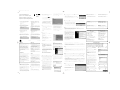 1
1
-
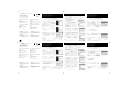 2
2
-
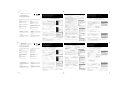 3
3
Philips MCW770/22 Quick Installation Guide
- Type
- Quick Installation Guide
Ask a question and I''ll find the answer in the document
Finding information in a document is now easier with AI
in other languages
- português: Philips MCW770/22
- polski: Philips MCW770/22
- svenska: Philips MCW770/22
- suomi: Philips MCW770/22
Related papers
-
Philips MCW770/22 Quick Installation Guide
-
Philips MCW770/22 Quick Installation Guide
-
Philips MCW770/22 User manual
-
Philips MCW770 User manual
-
Philips MCW770/37 User manual
-
Philips FM16FD02B/00 User manual
-
Philips FM02FD00B/00 User manual
-
Philips FM04FD25B/00 User manual
-
Philips FM04FD30B User manual
-
Philips FM01FD05B/00 User manual
Other documents
-
Digitus DN-7003GS Datasheet
-
STUV 30-COMPACT Installation Instructions Manual
-
media-tech MT4208 WLAN USB Adaptor User manual
-
STUV 30-IN Installation guide
-
STUV 30-IN Installation guide
-
STUV 21 Series Installation Instructions Manual
-
STUV µM Installation guide
-
NGS Domo I User manual
-
STUV 30-compact-H Installation guide
-
STUV 30-COMPACT Installation guide